WPS表格跨工作簿数据引用与动态更新全解析
在数字化办公场景中,企业及个人常需处理分散于多个表格文件的数据。例如,财务部门需汇总各分公司的月度报表,市场团队需整合不同渠道的销售数据,或项目经理需实时追踪跨部门任务进度。传统的手动复制粘贴不仅效率低下,且易因数据源更新不及时导致信息错漏。
WPS表格作为国产办公软件的代表,凭借其强大的数据关联与动态更新能力,支持跨工作簿(即多个独立表格文件)的数据引用与同步,显著提升了多文件协作的准确性与效率。本文将从基础操作、动态更新机制、高级应用场景及常见问题四大维度,系统解析如何实现跨工作簿数据的高效管理。

一、WPS跨工作簿数据引用的基础操作
1. 直接单元格引用
核心逻辑:通过文件路径定位目标工作簿,引用其具体单元格内容。
操作步骤:
打开源工作簿与目标工作簿:确保两个文件均处于打开状态(若源文件关闭,引用将转为静态值)。
输入引用公式:在目标单元格输入 =[源文件名.xlsx]工作表名!单元格地址。
示例:若需引用“销售数据.xlsx”中“1月”工作表的B5单元格,公式为 =[销售数据.xlsx]1月!B5。
跨文件拖动填充:输入首个引用公式后,使用填充柄拖动至其他单元格,路径自动适配。
适用场景:数据量小、引用位置固定的场景(如季度报告中的固定指标提取)。
2. 函数式引用
核心函数:VLOOKUP、HLOOKUP、INDEX+MATCH、INDIRECT。
典型应用:
动态匹配数据:使用VLOOKUP从其他工作簿中按条件提取数据。
公式示例:
=VLOOKUP(A2, '[产品库存.xlsx]总表'!$A$2:$D$100, 4, FALSE)
解释:在“产品库存.xlsx”的A2:D100区域中,查找A2单元格值,返回第4列数据。
间接引用:通过INDIRECT实现工作簿名称动态化(需源文件保持打开状态)。
公式示例:
=INDIRECT("'[销售数据.xlsx]" & B2 & "'!C10")
解释:B2单元格为工作表名称变量,动态组合引用路径。
优势:支持条件匹配与动态路径,适合数据量大、引用位置变化的场景。

二、动态更新机制的实现方法
1. WPS Office自动刷新设置
核心原理:通过链接管理器控制外部引用的更新策略。
操作路径:
开启自动更新:
文件 → 选项 → 高级 → 勾选“自动更新链接”。
手动刷新:
数据 → 编辑链接 → 选择链接源 → 点击“立即更新”。
注意事项:
若源文件路径变动,需通过“编辑链接”重新定位文件。
更新频率过高可能影响性能,建议按需选择“打开时更新”或“手动更新”。
2. 外部数据源连接
适用场景:从数据库、Web或文本文件导入数据并保持同步。
操作步骤:
导入外部数据:
数据 → 导入数据 → 选择数据源类型(如CSV、Web查询) → 设置刷新频率。
链接至其他工作簿:
导入时勾选“将此数据添加到数据模型”,后续可通过Power Pivot跨文件关联。
优势:支持定时刷新与复杂数据清洗,适合实时性要求高的场景(如股票行情监控)。
3. 数据透视表跨工作簿汇总
核心功能:多工作簿数据合并计算。
操作流程:
创建数据模型:
数据 → 数据工具 → 合并计算 → 添加多个工作簿区域 → 选择函数(如求和、平均值)。
生成透视表:
插入 → 数据透视表 → 选择“使用外部数据源” → 选取已合并的数据模型。
应用案例:各分公司独立提交销售数据,总部一键生成全国汇总报表。

三、高级应用场景与实战技巧
1. 多工作簿数据实时监控
需求痛点:分散的库存文件需集中监控,缺货时自动预警。
解决方案:
跨文件引用库存值:使用VLOOKUP从各仓库工作簿提取实时库存。
条件格式预警:
规则 → 新建规则 → 公式确定 → 输入 =B2<10 → 设置红色填充。
数据验证联动:
下拉菜单选择仓库名称,动态显示对应库存数据。
2. 预算与实际支出动态对比
实现步骤:
链接预算文件:直接引用“年度预算.xlsx”中的预算金额。
计算偏差率:公式 =(实际支出-预算)/预算,结合条件格式显示红绿灯图标。
自动化报告:通过切片器切换部门或月份,透视表与图表联动更新。
3. 跨部门协作任务追踪
技术要点:
共享工作簿:
审阅 → 共享工作簿 → 允许多人编辑 → 设置冲突日志。
超链接跳转:
插入 → 超链接 → 链接至其他工作簿的具体单元格,快速定位任务详情。
版本历史对比:
文件 → 版本管理 → 查看修改记录,合并多人编辑内容。

四、常见问题与解决方案
1. 引用失效与路径错误
表现:公式显示 #REF! 或 #VALUE!。
排查步骤:
检查源文件是否更名、移动或删除。
确认工作表名称与单元格地址无误。
使用“编辑链接”功能重新绑定源文件。
2. 数据更新延迟
原因:
源文件未开启自动保存。
网络延迟导致云端文件同步滞后。
优化方案:
启用WPS云同步,设置实时保存。
将源文件与目标文件存储于同一云文件夹。
3. 性能卡顿
诱因:
跨文件引用公式过多。
外部数据源刷新频率过高。
解决策略:
使用“值粘贴”冻结静态数据。
将频繁引用的数据区域转为表格(Ctrl+T),提升计算效率。
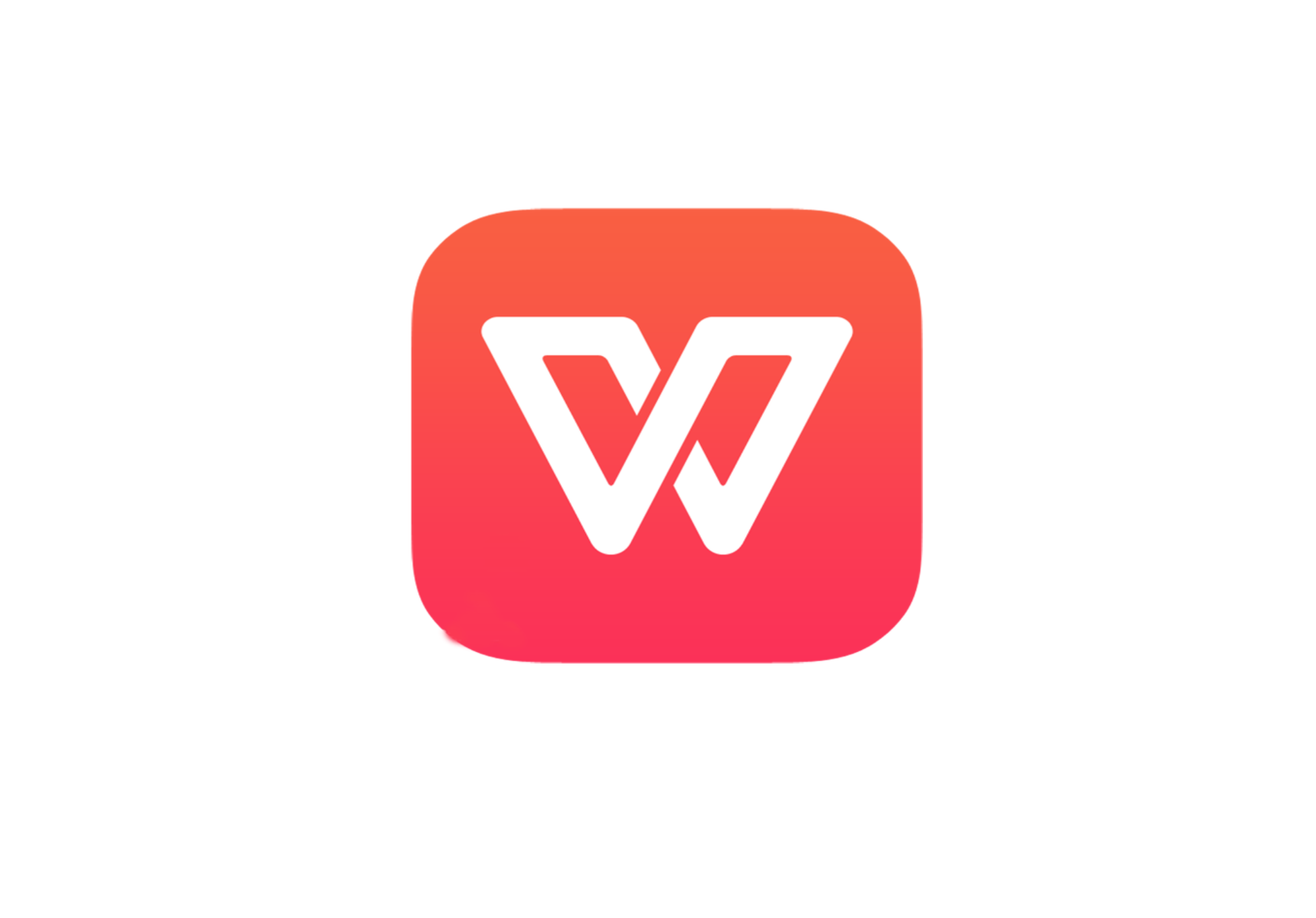
五、最佳实践与效率提升建议
1. 标准化文件命名与存储结构
命名规则:按“部门_日期_类型”格式命名(如“财务_2023Q3_预算.xlsx”)。
目录架构:
项目A/
├─ 原始数据/
├─ 中间报表/
└─ 最终报告/
2. 利用模板与样式库
创建引用模板:预置常用公式与数据验证规则,减少重复配置。
定义单元格样式:统一数字格式、字体颜色,提升报表可读性。
3. 结合WPS云服务增强协作
实时协作:通过WPS云共享工作簿,多人同时编辑并查看变更记录。
权限分级:设置“仅查看”或“可编辑”权限,保护核心数据安全。
WPS表格的跨工作簿数据引用与动态更新功能,通过灵活的公式体系、外部数据连接及云协作支持,彻底打破了传统多文件协作的效率瓶颈。无论是基础的单元格引用,还是复杂的实时数据监控,用户均可通过标准化操作实现高效管理。未来,随着AI技术的深度集成,WPS有望进一步实现“智能数据管家”——自动识别数据关联性、预测更新需求并优化计算路径,推动表格处理进入真正的智能化时代。
如何下载和安装WPS Office?
1. 下载WPS Office
如果你还没有安装WPS Office,可以通过以下链接访问WPS官网进行下载:
通过该链接,你可以下载到最新版本的WPS Office,并根据需要选择适合自己设备的版本(Windows、Mac、Android等)。









